Kad korisnici Linuxa kažu "tradicionalna radna površina",oni se najvjerojatnije odnose na Mate. To je zato što je radno okruženje izgrađeno s Gnome2 na umu. U jednom je trenutku gotovo svaka distribucija Linuxa koristila Gnome 2. To više nije slučaj. Mate postoji kako bi nastavio nasljeđe Gnome 2 (nakon što je Gnome prešao na Gnome 3). Danas Mate i dalje pravi valove kao jedno od najboljih laganih i prilagodljivih desktop okruženja vani. Vrlo je popularan, ali neki novi korisnici Linuxa nisu sigurni kako prilagoditi MATE okruženje radne površine.
U ovom ćemo članku istražiti sve načine na koje možete prilagoditi Mate radnu površinu i učiniti je vlastitom.
Sučelje
Sučelje je cjelokupno grafičko sučelje koje Mate koristi. Zadana tema izgleda prilično dobro, ali nije za sve.
Evo kako promijeniti zadanu Mate grafičkutema: započnite desnim klikom na radnu površinu kako biste otvorili kontekstni izbornik. U izborniku odaberite "Promijeni pozadinu radne površine". Idite na "temu" i potražite gumb "prilagodi". Prikazuje se izbornik za prilagodbu teme.

Pronađite karticu "kontrole" i pregledajte popis instaliranih tema. Te su teme ono što smo ranije nazivali "sučelje". Odaberite temu pa zatvorite prozor.
Bilješka: preuzmite nove teme za Mate radnu površinu na Gnome-look.org!
Granica prozora
S nekim radnim okruženjem, prozortema menadžera i sveukupna tema GTK-a su jedno. Mate nije jedan od takvih desktopa. Da biste prilagodili izgled teme upravitelja prozora, morat ćete otići na područje izgleda. Još jednom desnom tipkom miša kliknite radnu površinu i odaberite gumb "Promijeni pozadinu radne površine".
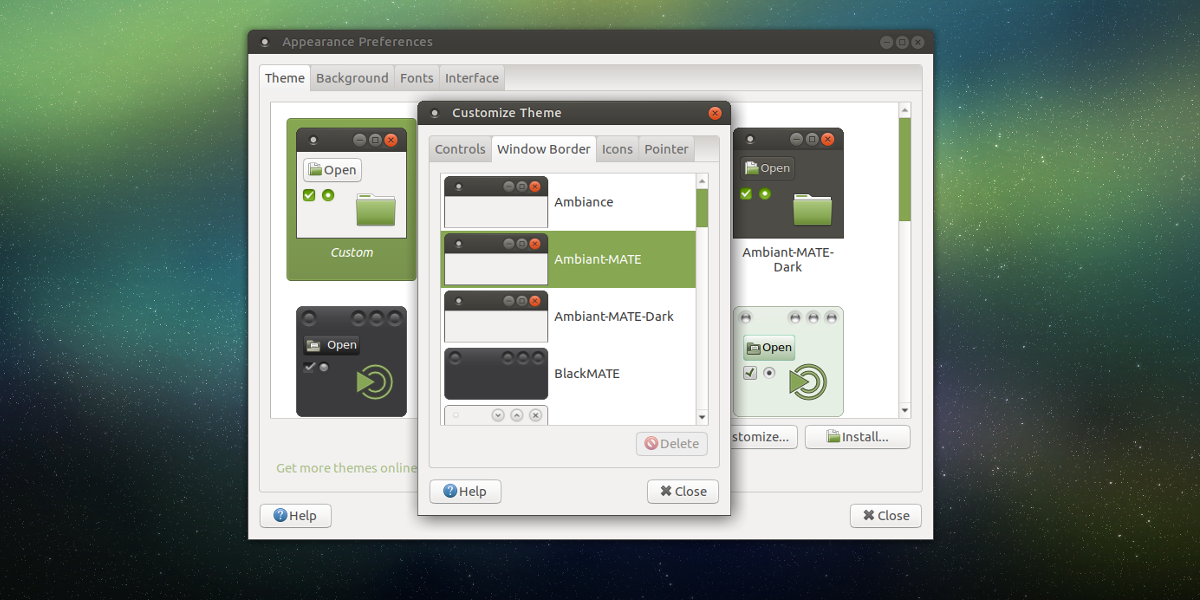
Kliknite gumb "prilagodi" i potražiteKartica "Prozor". Na ovoj se kartici nalaze sve pojedinačne teme upravitelja prozora koje možete odabrati. Slobodno se miješajte i podudarajte s ovisno o temi radne površine koju koristite. Sjajna stvar Mate računala jest što korisnicima omogućuje odvajanje obje teme.
ikone
Tema ikona može stvoriti ili pokvariti radnu površinuokoliš. Koristite dobar i radna površina će vam izgledati stvarno lijepo. Koristite lošeg i sve na vašem računalu može izgledati kao grozno upaljeno oko. Kad se svede na njega, zadana tema ikone za Mate radnu površinu je zadovoljavajuća. Za većinu korisnika tema će biti dovoljno dobra. Međutim, ako niste tip osobe koja se naseljava, postoji način da se to promijeni.
Dođite do postavki ikona. Kao što je već spomenuto, dođite do ovog područja desnim klikom na radnu površinu i odabirom opcije "Promijeni pozadinu radne površine", a zatim "prilagodi". U izborniku za prilagođavanje pronađite "Ikone".
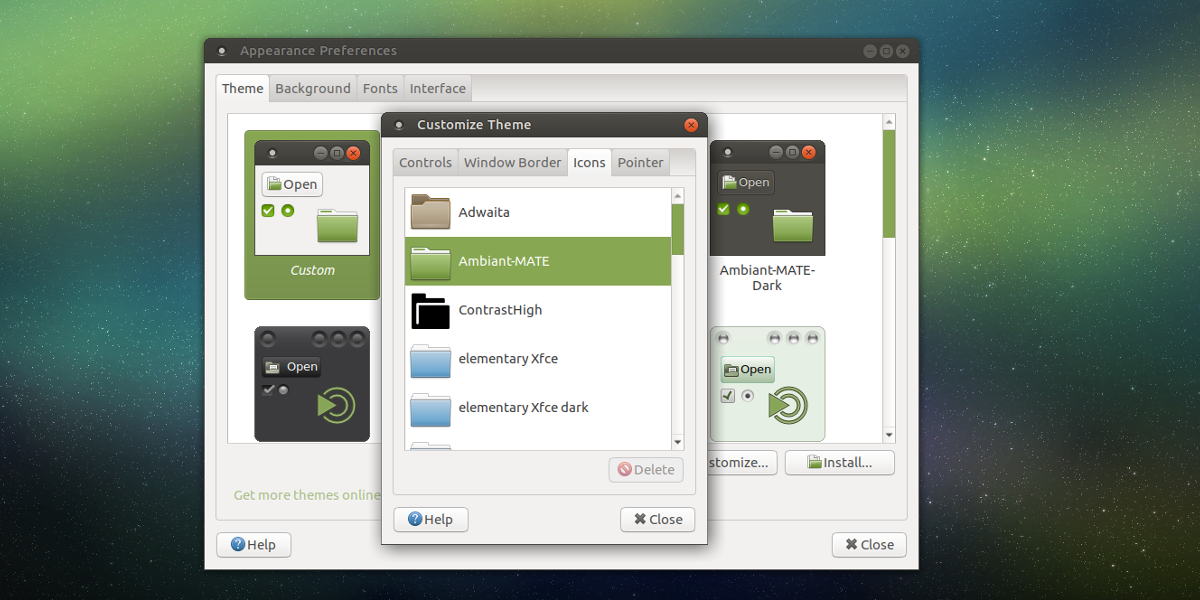
Odjeljak "Ikone" popis je svih ikonasetovi trenutno instalirani u sustavu. Prelistajte popis i odaberite temu ikone koja izgleda dobro. Tema će se odmah primijeniti na sustav.
Niste zadovoljni niti jednom instaliranom ikonom na stolu Mate? Prijeđite na odjeljak s temama ikona na gnome-look.org i preuzmite neke nove!
Ploča
Tradicionalni Mateov izgled uključivao je pločuna vrhu i ploča na dnu. Svaka od ovih ploča sadrži potpuno različite stavke: gornji izbornik sadrži izbornik aplikacija, ikone prečaca i programsku traku. Na donjoj ploči nalaze se stvari poput popisa prozora (aka programski sklopnik) i neke druge stvari.
Zadani izgled ploče funkcionira, ali to nijejedini način na koji Mate mora izgledati. Želite li dodati nove widgete na ploči? Desnom tipkom miša kliknite ploču i kliknite gumb "dodaj u ploču" da biste dodali nove widgete iz izbornika widgeta. Uz to, obrišite postojeće widgete klikom desne tipke miša na njih i odaberite "ukloni s ploče".
Uz widgete, moguće je izbrisati i stvoriti čitave nove ploče. Desnom tipkom miša kliknite ploču i kliknite "delete" za uklanjanje ploče. Alternativno, kliknite na "nova ploča" da biste stvorili novi zaslon koji ćete koristiti.
Postavke ploče
Mate ima puno cool postavki za pločesami, izvan dodavanja widgeta. Dođite do postavki ploče desnim klikom na postojeću i odabirom "svojstva". U području svojstava postoje dvije kartice. Prva je kartica "općenito". Ovaj odjeljak postavki omogućuje korisniku da promijeni lokaciju panela i njegovu veličinu. Promijenite veličinu ploče klikom na ikonu + ili - znak. Promijenite mjesto panela pomoću "orijentacijskog izbornika".
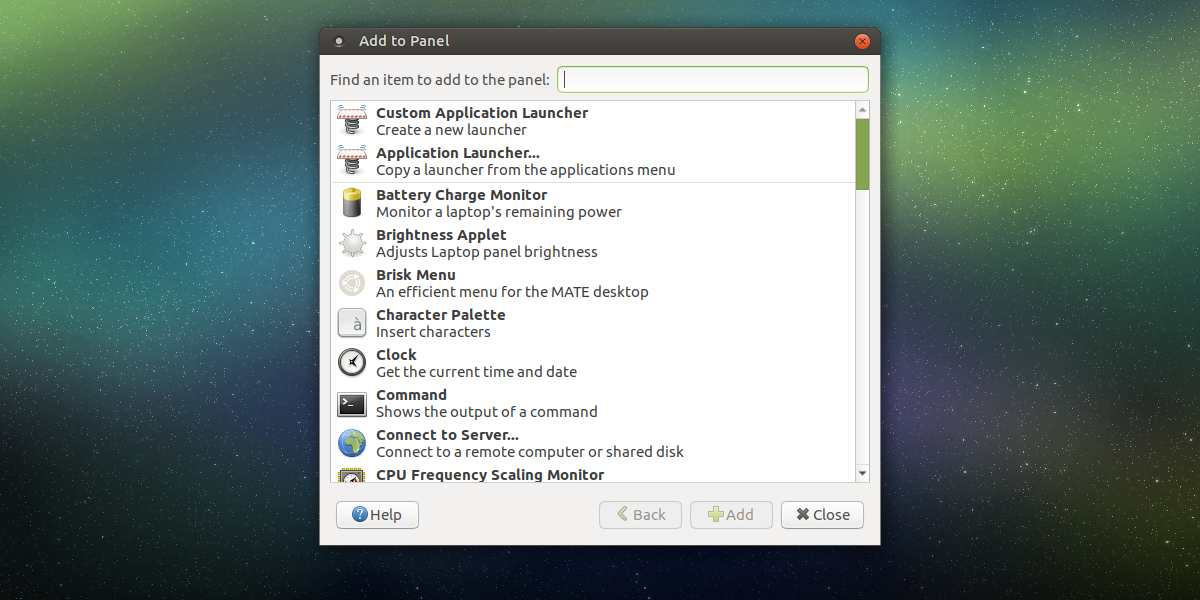
Druga kartica u svojstvima ploče je "Pozadina". Ovo je područje koje korisnicima omogućuje dodatno prilagođavanje izgleda Mate ploča. Klikom na gumb "pune boje" odaberite čvrstu boju za ploču koju želite koristiti. Alternativno, recite ploči da koristi sliku kao pozadinu klikom na "gumb slike pozadine".
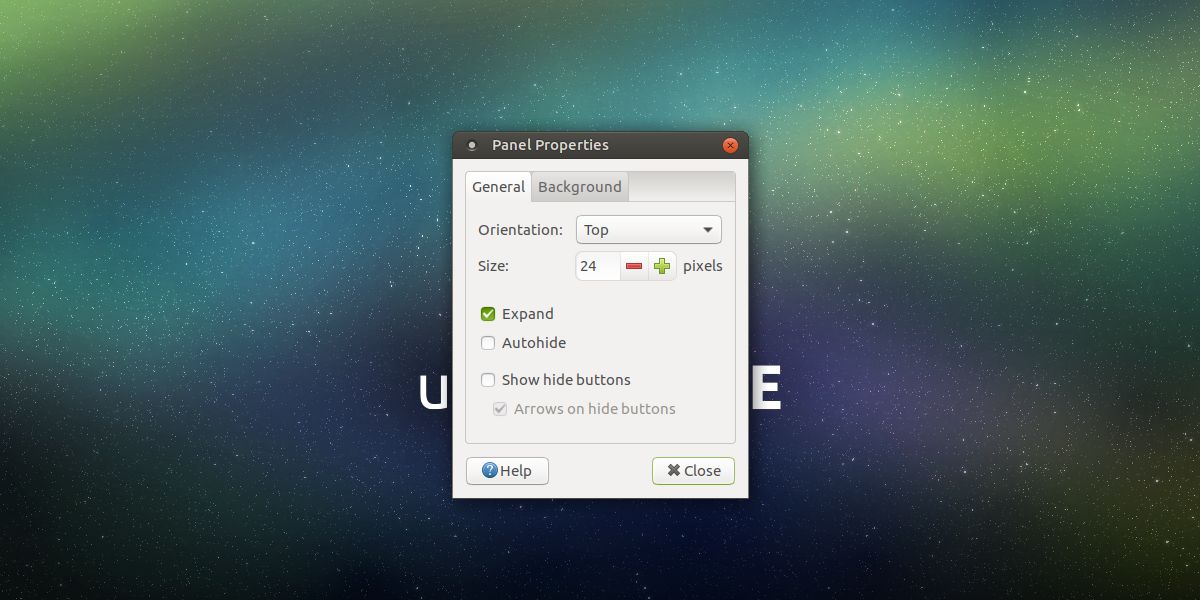
Zaključak
Paradigma u kojoj Mate postoji postojiveć skoro 20 godina. Unatoč toj činjenici, programeri ga i dalje uspijevaju održati svježim. Oni uključuju tona sjajnih poboljšanja koja usrećuju i dugogodišnje i nove korisnike. Ako tražite izvrsnu radnu površinu za Linux koja uključuje prilagodbu, Mate vam nudi leđa.













komentari